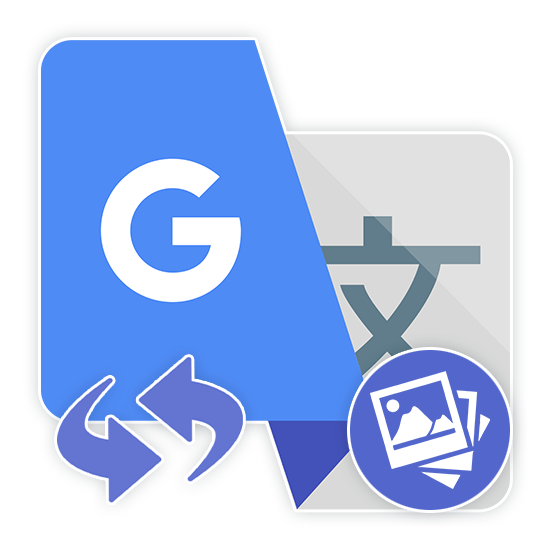Зміст
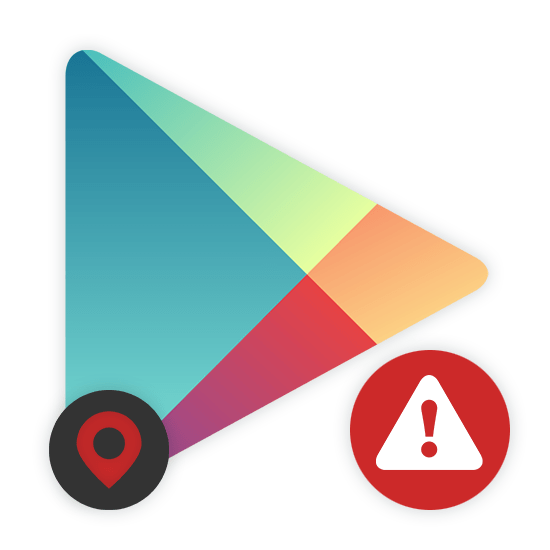
Під час встановлення або запуску деяких програм із магазину Google Play іноді виникає помилка " недоступний у вашій країні» . Ця проблема пов'язана з регіональними особливостями ПЗ і без додаткових коштів уникнути її неможливо. У цій інструкції ми розглянемо обхід подібних обмежень через підміну відомостей про мережу.
Помилка «недоступна у вашій країні»
Існує кілька варіантів вирішення проблеми, проте ми розповімо тільки про один з них. Даний метод є найбільш оптимальним в більшості випадків і куди більше гарантує позитивний результат, ніж альтернативи.
Крок 1: Встановлення VPN
Спочатку доведеться знайти і встановити VPN для Android, вибір якого на сьогоднішній день може стати проблемою через широкого розмаїття. Ми приділимо увагу тільки одному безкоштовному і досить надійному ПЗ, завантажити яке можна за посиланням нижче.
Перейдіть до Hola VPN у Google Play
- Завантажте програму зі сторінки в магазині за допомогою кнопки " встановити»
. Після цього його потрібно відкрити.
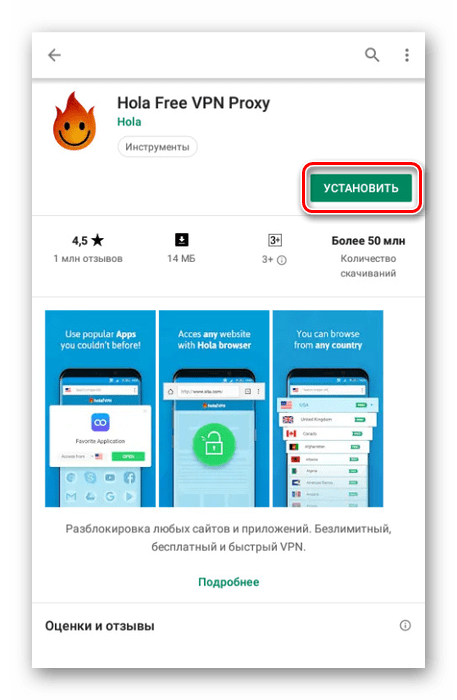
На стартовій сторінці виберіть версію ПЗ: платну або безкоштовну. У другому випадку буде потрібно пройти процедуру оплати тарифу.
- Завершивши перший запуск і тим самим підготувавши додаток до роботи, змініть країну відповідно до регіональних особливостей недоступного ПЗ. Натисніть на прапор у пошуковому рядку та виберіть іншу країну.
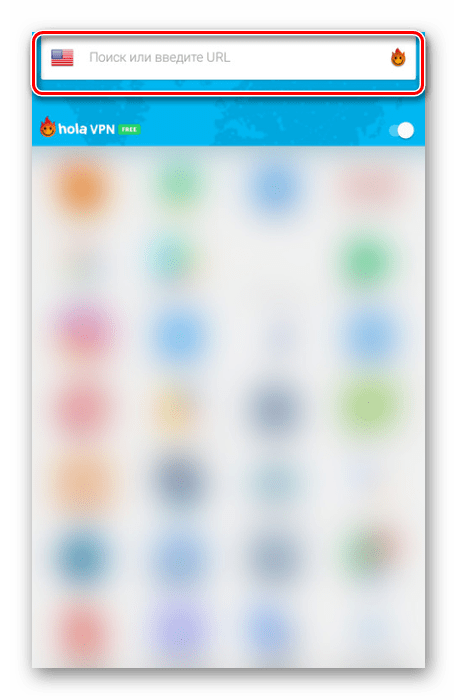
Наприклад, для доступу до програми Spotify найкращим варіантом є США.
- Зі списку встановлених програм виберіть Google Play.
- У вікні, натисніть &171; почати & 187;
, щоб встановити з'єднання з магазином, використовуючи змінені мережеві дані.
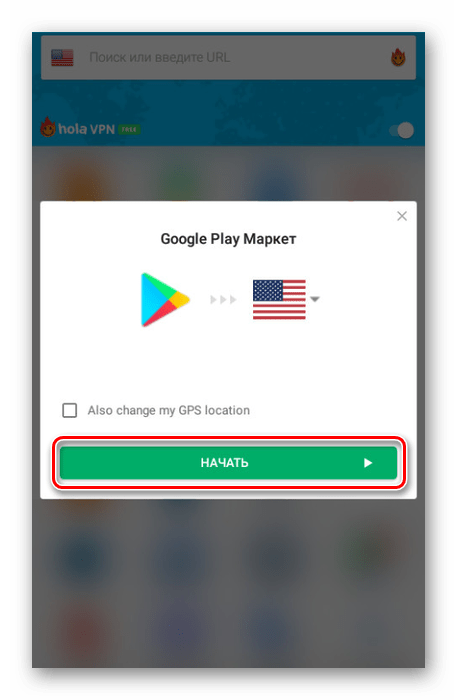
Далі підключення слід підтвердити. На цьому процедуру можна вважати закінченою.
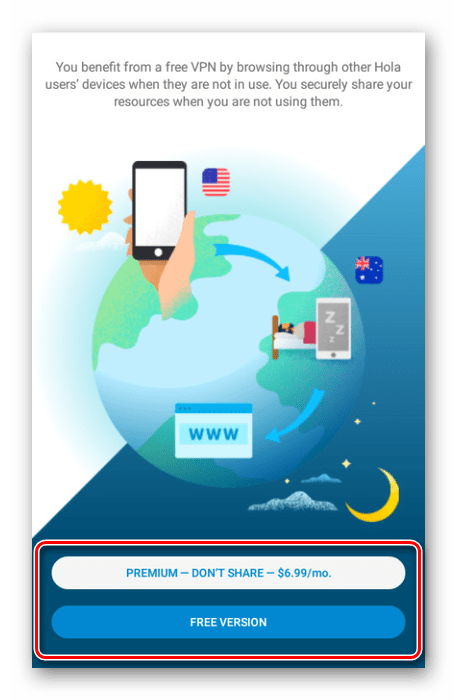
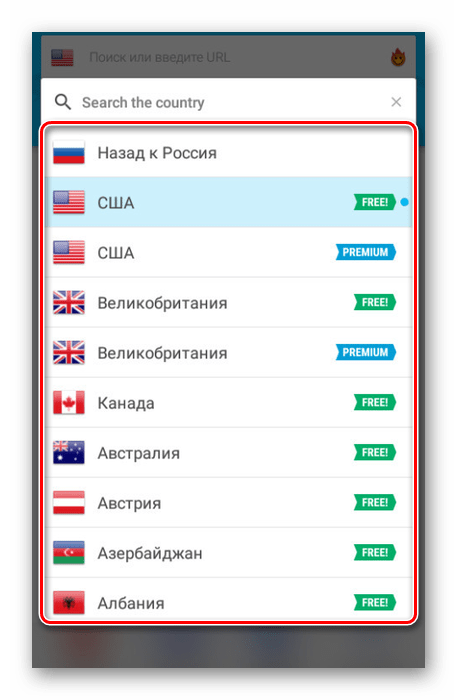
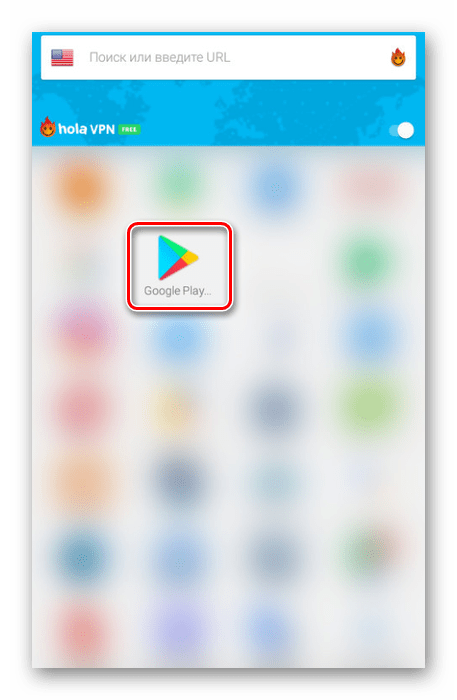
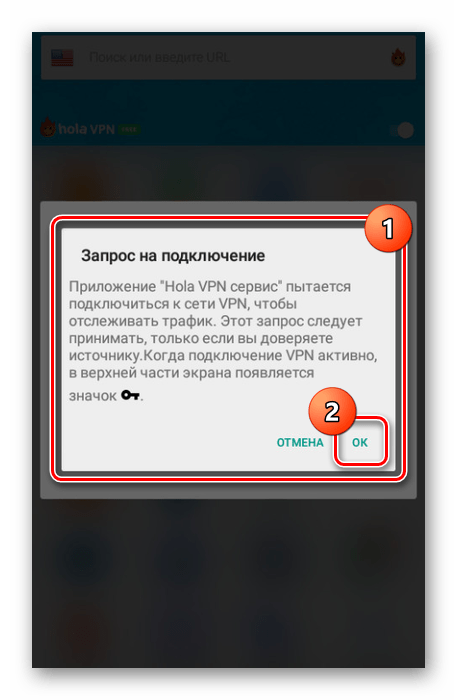
Врахуйте, безкоштовний варіант Hola дещо обмежений в плані наданих функцій і умов обслуговування.
Крок 2: Редагування облікового запису
Окрім встановлення та налаштування клієнта VPN, також потрібно внести ряд змін у Параметри облікового запису Google. Для продовження до аккаунту повинен бути прикріплений один або кілька способів оплати через Google Pay, інакше інформацію відкоригувати не вийде.
Читайте також: Як користуватися сервісом Google Pay
- Відкрийте головне меню Google Play і перейдіть на сторінку " способи оплати» .
- Тут у нижній частині екрана натисніть на посилання " інші налаштування платежів» .
- Після автоматичного перенаправлення на сайт сервісу Google Pay натисніть по значку в лівому верхньому кутку і виберіть пункт «Налаштування» .
- Змініть параметри " Країна / Регіон»
і
" Назва та адреса»
таким чином, щоб вони відповідали правилам компанії Гугл. Для цього буде потрібно створити новий платіжний профіль. У нашому випадку VPN налаштований на США, і тому дані будуть внесені відповідні:
Поле Значення Країна Сполучені Штати (US) перший рядок адреси 9 East 91st St другий рядок адреси пропустити місто New York держава New York Поштовий Індекс 10128 - Можете використовувати представлені нами дані за винятком імені, яке також бажано вписати англійською мовою, або в іншому випадку фальсифікувати все самостійно. Незалежно від варіанту процедура безпечна.
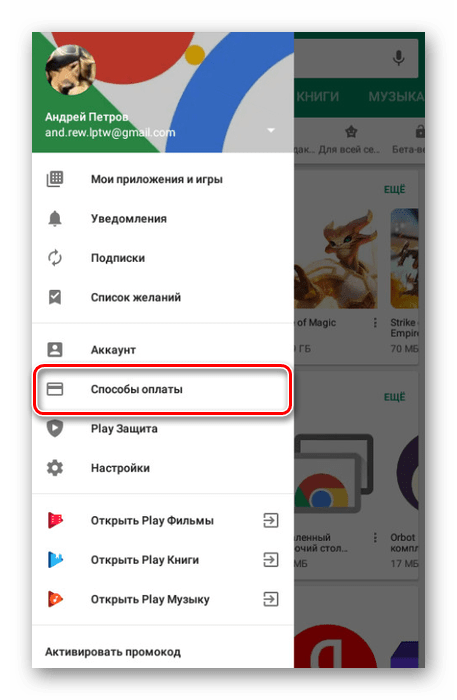
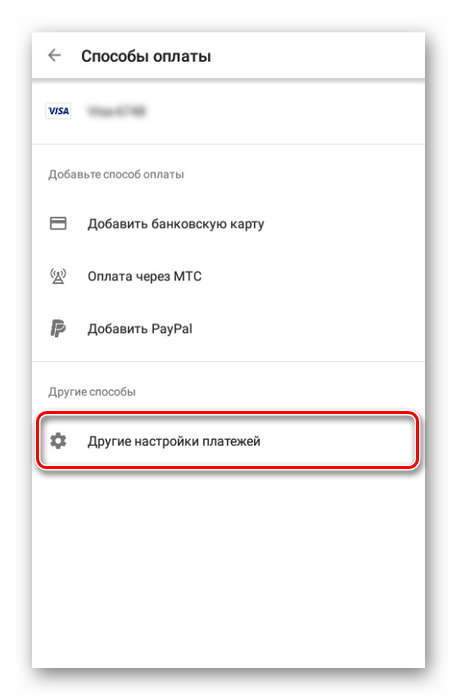
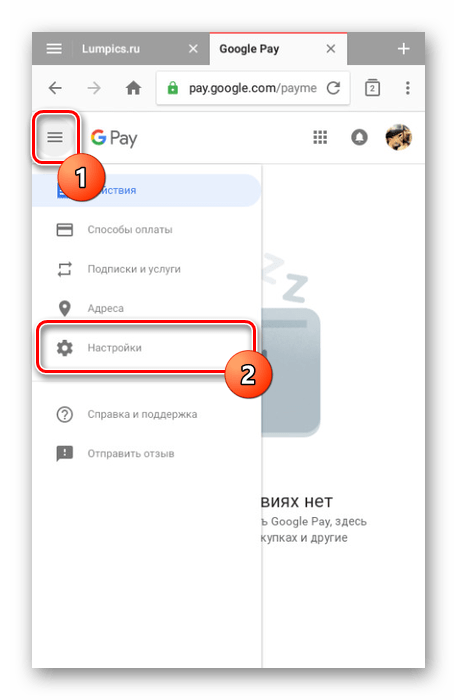
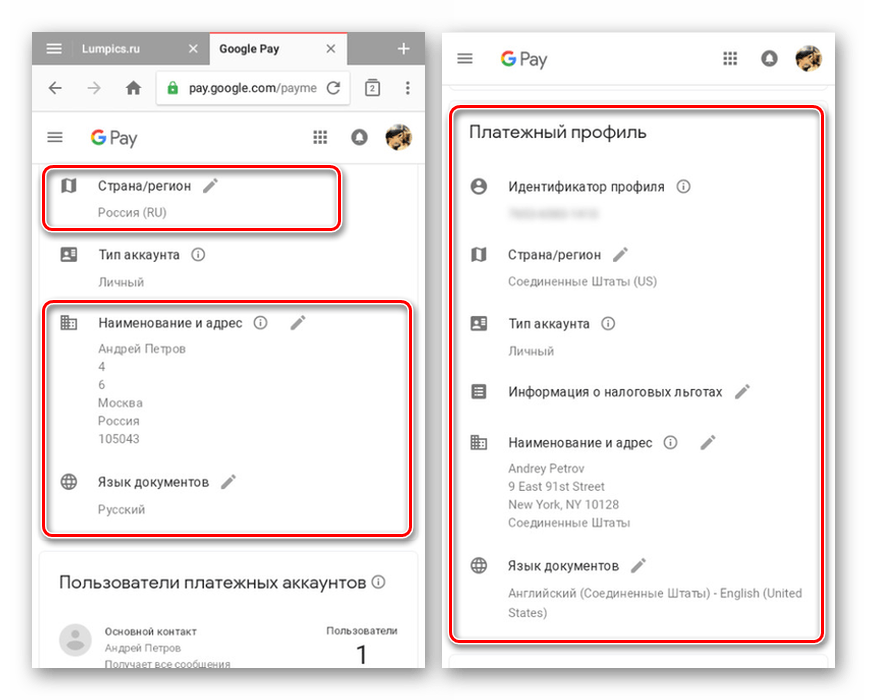
Цей етап виправлення розглянутої помилки можна закінчити і перейти до наступного кроку. Однак додатково не забудьте уважно перевірити всі дані, щоб уникнути повторення інструкції.
Крок 3: Очищення кешу Google Play
Наступний етап полягає у видаленні інформації про ранню роботу програми Google Play через спеціальний розділ налаштувань на Android-пристрої. У той же час не слід заходити в маркет без використання VPN, щоб виключити ймовірність появи тих же проблем.
- Відкрийте системний розділ»Налаштування" і в блоці »пристрій" виберіть пункт »Додатки" .
- На вкладці»Все" прокрутіть сторінку та знайдіть службу »Google Play Маркет" .
- Скористайтеся кнопкою»зупинити" і підтвердьте припинення роботи програми.
- Натисніть кнопку " стерти дані» і " Очистити кеш» у будь-якому зручному порядку. За необхідності очищення також необхідно підтвердити.
- Перезавантажте пристрій Android і після ввімкнення перейдіть до Google Play через VPN.
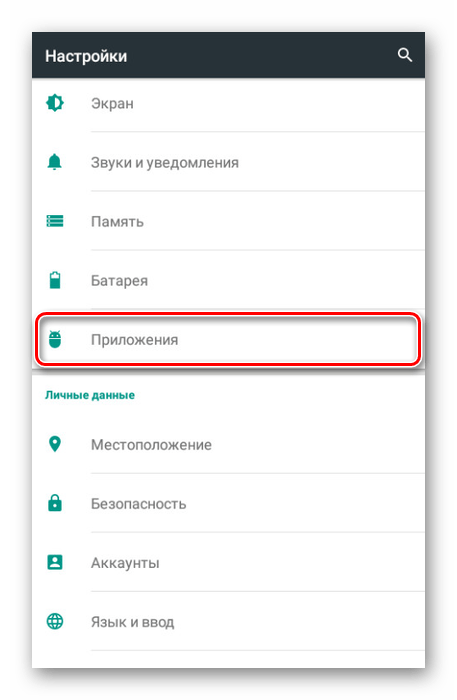

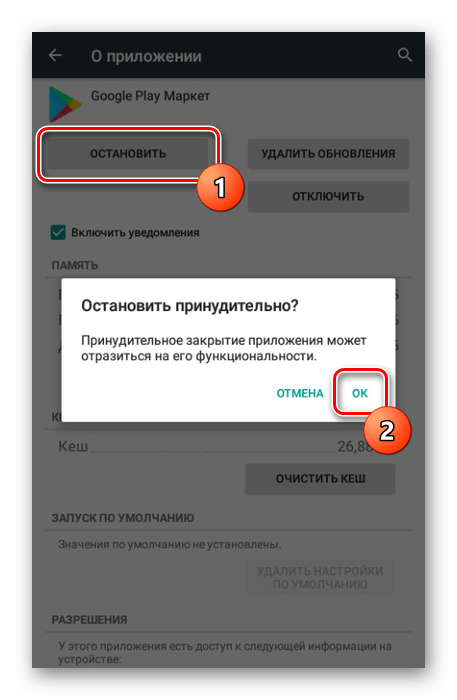
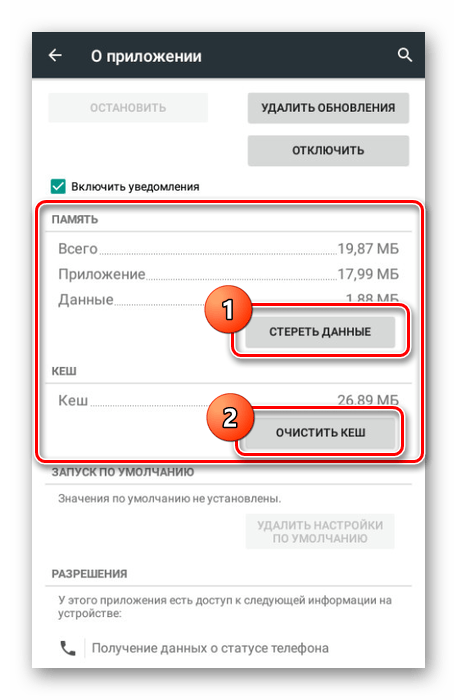
Цей етап є останнім, так як після виконаних дій вам будуть доступні всі додатки з магазину.
Крок 4: завантаження програми
У цьому розділі ми розглянемо лише кілька аспектів, що дозволяють перевірити працездатність розглянутого методу. Почати слід з перевірки валюти. Для цього за допомогою пошуку або за посиланням відкрийте сторінку з платним додатком і перевірте валюту, в якій вам надається продукт.
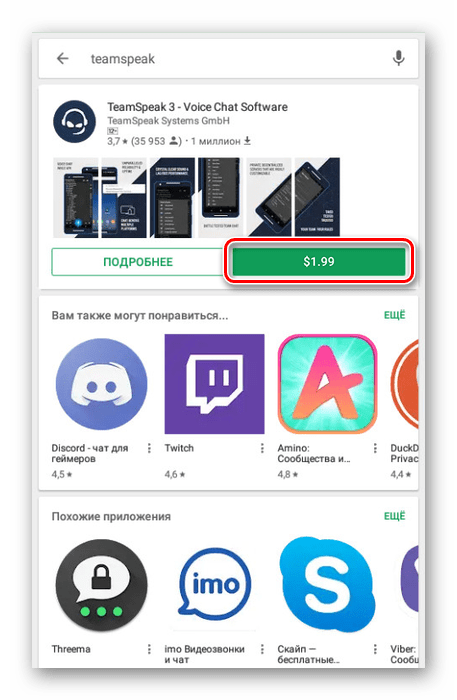
Якщо замість рублів відображаються долари або інша валюта відповідно до країни, зазначеної в налаштуваннях профілю і VPN, все працює правильно. Інакше доведеться перевіряти ще раз і повторювати дії, як ми згадували раніше.
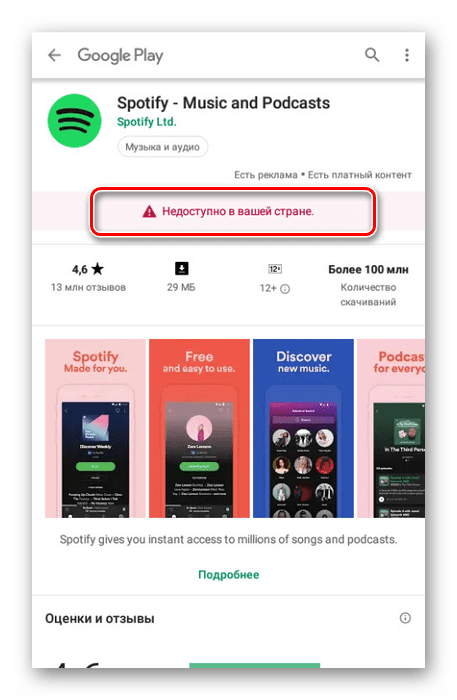
Тепер додатки будуть відображені в пошуку і доступні для покупки або скачування.
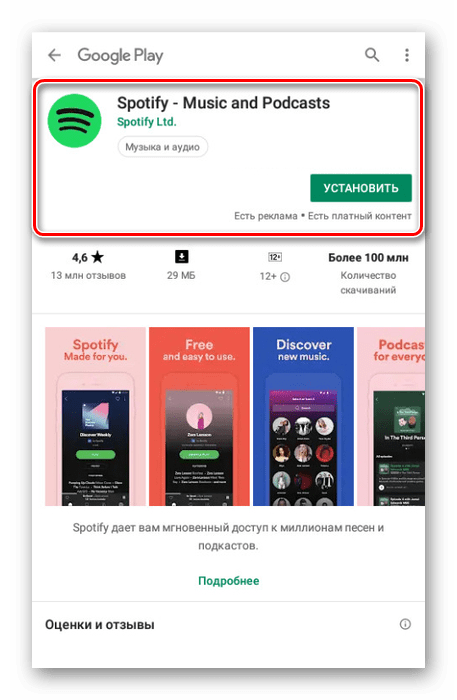
В якості альтернативи розглянутому варіанту можете спробувати знайти і завантажити додаток, обмежене на Плей Маркеті регіональними особливостями, у вигляді APK-файлу. Відмінним джерелом ПЗ в подібному вигляді виступає інтернет-форум 4PDA , однак це не гарантує працездатність програми.